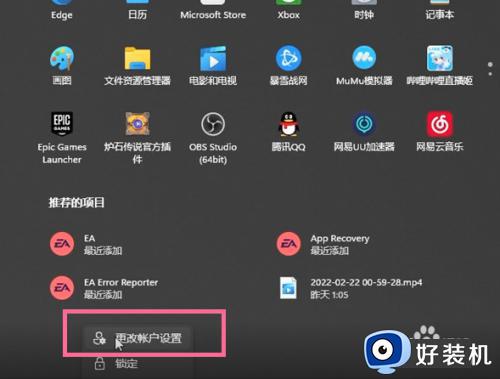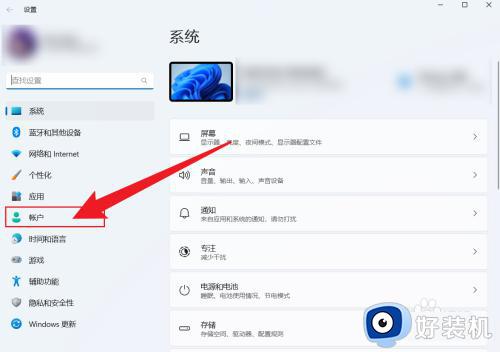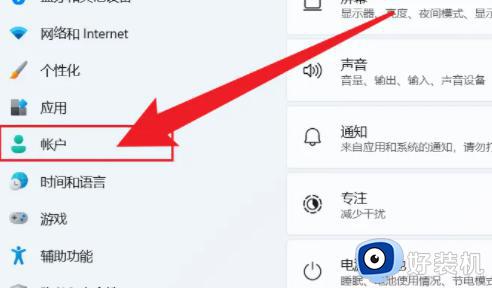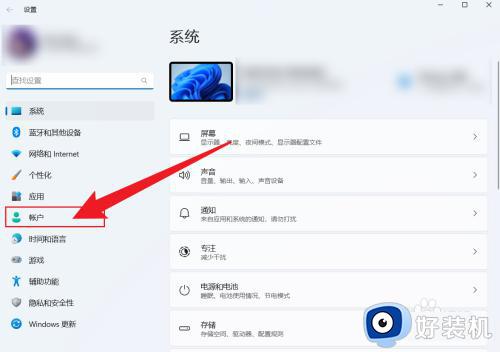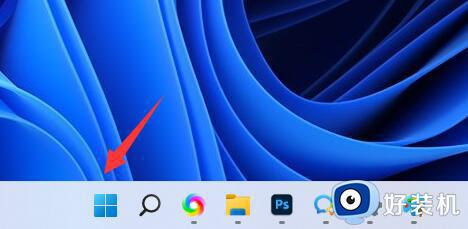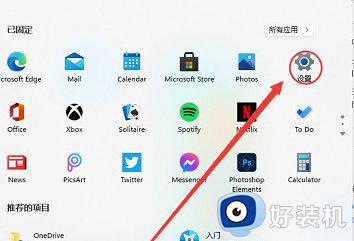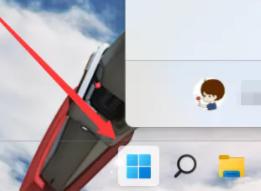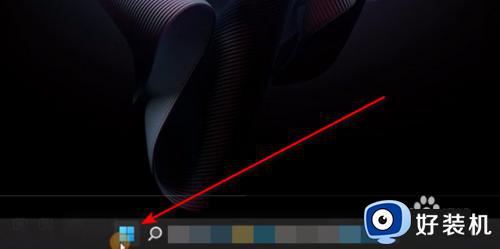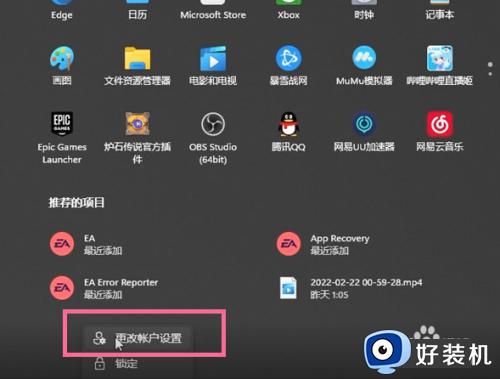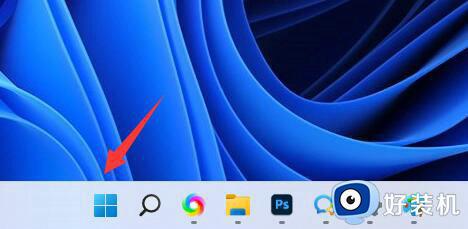windows11怎么退出微软账户 win11如何退出Microsoft账户
时间:2024-04-28 16:13:55作者:huige
在登录windows11系统的时候,默认都是以微软账户登录的,不过有些人不喜欢用这个账户,就想要退出使用其他账户来登录,那么windows11怎么退出微软账户呢?如果你有一样需求的话,可以跟随着笔者的步伐一起来看看win11退出Microsoft账户的详细方法。
方法如下:
1、打开电脑设置界面,点击账户设置。
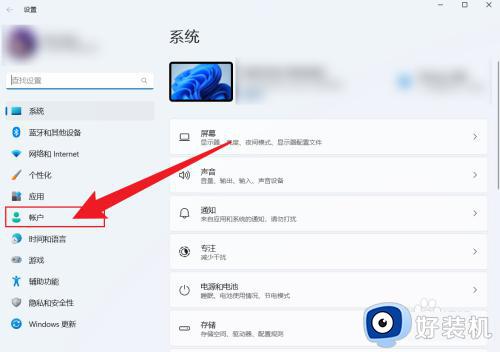
2、进入账户设置后总帽处,点击你的信息。
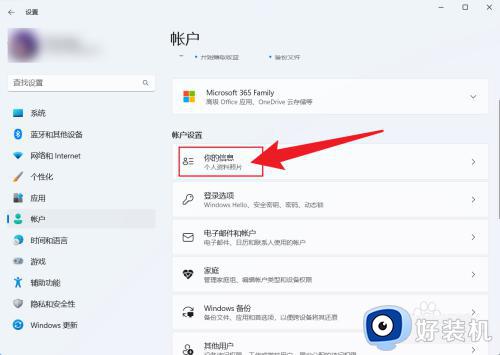
3、在打开的界面中,菊泥点击改用本地账户登录即哨互可。
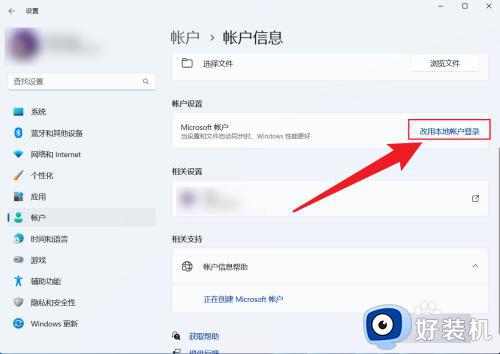
关于win11如何退出Microsoft账户的详细内容就给大家介绍到这里了,有遇到一样情况的的用户们可以参考上述方法步骤来进行退出,希望帮助到大家。